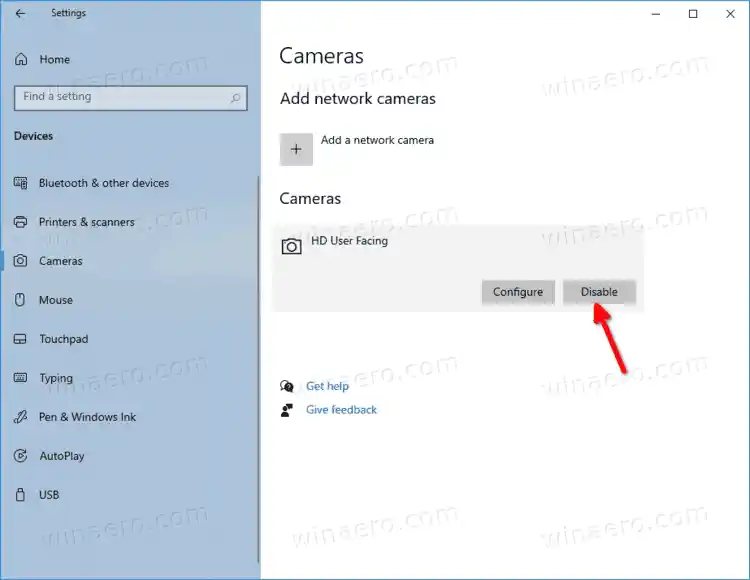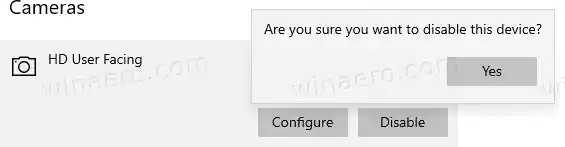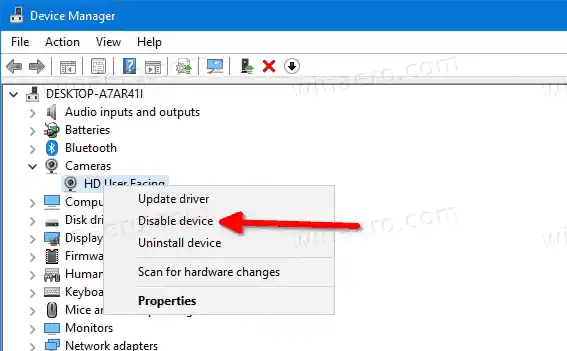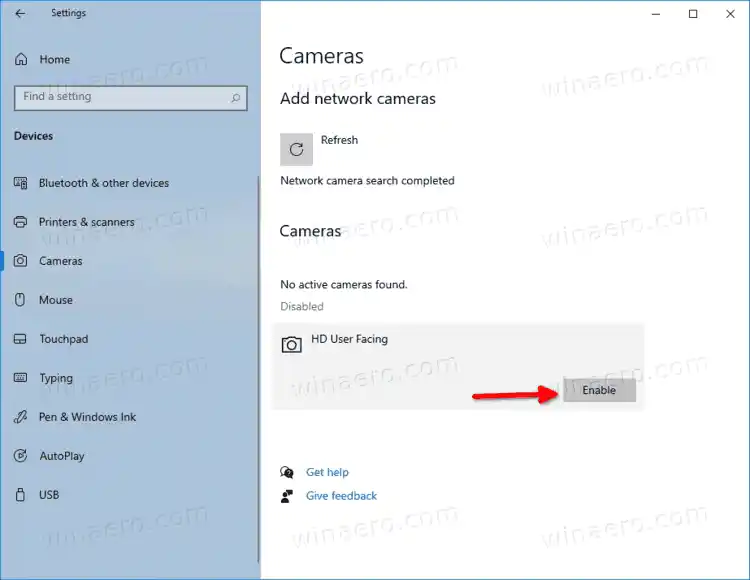Obecnie zarówno kamery zewnętrzne, jak i wbudowane kamery internetowe mają wskaźnik aktywności. Zwykle jest to mała dioda LED, która włącza się, gdy kamera jest używana i aktywna. Windows 10 zawiera wbudowaną Aplikacja aparatuumożliwiający robienie zdjęć i nagrywanie filmów. Dla urządzeń bez takiego wskaźnika Microsoft dodał specjalne powiadomienie OSD, które pojawia się po aktywacji urządzenia i pozostaje w historii w Centrum Akcji.
Wyłączenie aparatu w systemie Windows 10 jest łatwe. Możesz na przykład wyłączyć go w Menedżerze urządzeń i żadna z zainstalowanych aplikacji nie będzie mogła z niego korzystać. Jednak znalezienie aparatu w Menedżerze urządzeń nie jest zbyt wygodne. Aby rozwiązać ten problem, firma Microsoft dodała nowe elementy sterujące do listy kamer w Ustawieniach. Aplikacja Ustawienia zawiera stronę z dostępnymi kamerami, dzięki czemu można ją teraz łatwo skonfigurować i wyłączyć.
W tym poście dowiesz się, jak wyłączyć kamerę w systemie Windows 10. Zaczniemy od metody Ustawienia, która jest dostępna w systemie Windows 10 w wersji 21354 i nowszych.
Zawartość ukrywać Jak wyłączyć kamerę w systemie Windows 10 Wyłącz kamerę w Menedżerze urządzeń Jak włączyć kamerę w systemie Windows 10 Włącz kamerę za pomocą Menedżera urządzeńJak wyłączyć kamerę w systemie Windows 10
- Otwórz aplikację Ustawienia.
- Nawigować doUrządzenia>Kamery.

- PodKameryw sekcji po prawej stronie kliknij kamerę, którą chcesz wyłączyć.
- Kliknij naWyłączyćprzycisk.
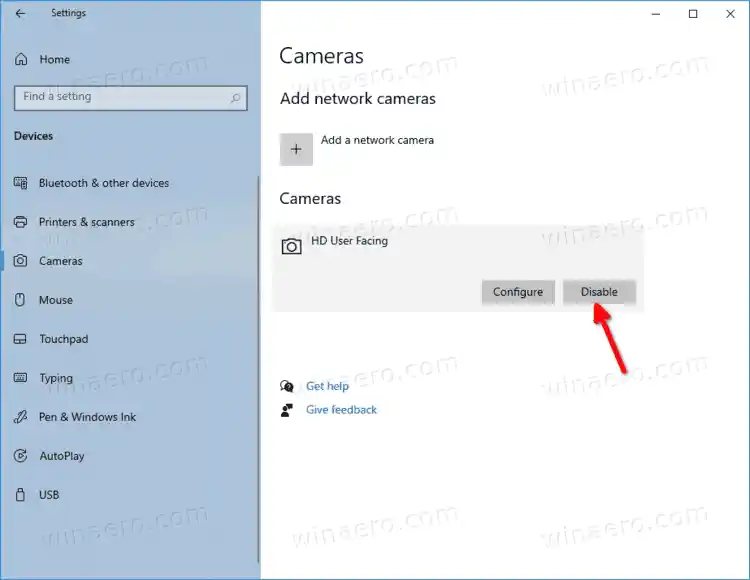
- Kliknij Tak w oknie dialogowym potwierdzenia.
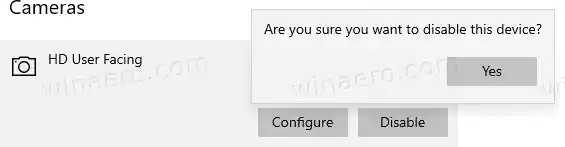
- Wyłączyłeś kamerę.
Skończyłeś. Jest to wygodna i szybka metoda wyłączania aparatu w systemie Windows 10. Jeśli jednak korzystasz z poprzedniej wersji systemu Windows 10, która nie zawiera jeszcze opcji wyłączania kamer w Ustawieniach, możesz skorzystać z alternatywnej metody, obejmującej Menedżera urządzeń.
Wyłącz kamerę w Menedżerze urządzeń
- Otwórz Menedżera urządzeń.
- ZnaleźćKamerawpis w drzewie urządzeń i rozwiń go.
- Kliknij prawym przyciskiem myszy urządzenie z kamerą i wybierzWyłącz urządzeniez menu kontekstowego.
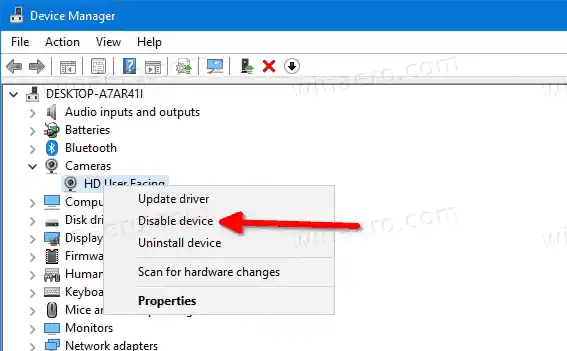
- KliknijTakw oknie dialogowym potwierdzenia.

- Pomyślnie wyłączyłeś kamerę.
Ostatecznie możesz chcieć ponownie włączyć wyłączone urządzenie z kamerą. Możesz do tego użyć dowolnego z recenzowanych narzędzi. Zarówno Ustawienia, jak i Menedżer urządzeń pozwolą z łatwością przywrócić funkcjonalność aparatu.
Jak włączyć kamerę w systemie Windows 10
- Otwórz aplikację Ustawienia.
- Nawigować doUrządzenia>Kamery.
- PodKameryw sekcji po prawej stronie kliknij wyłączoną kamerę, aby ją wybrać.
- Kliknij naWłączaćprzycisk.
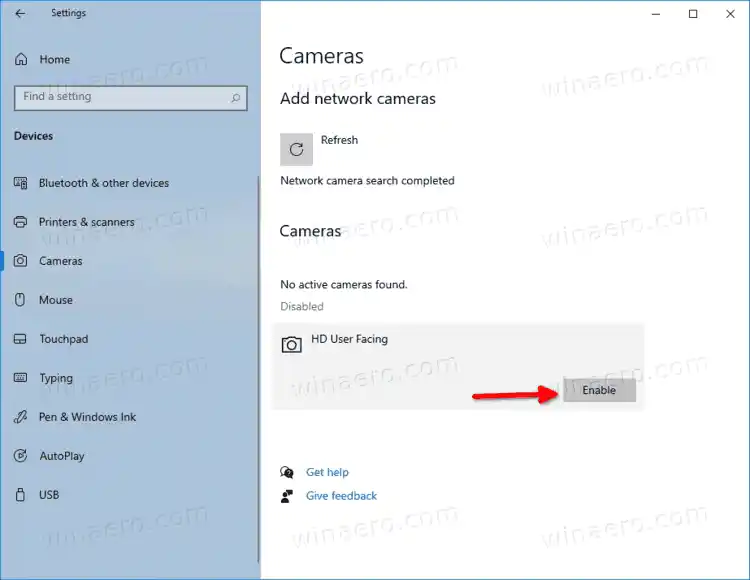
- System Windows 10 natychmiast włączy kamerę.
Wreszcie, to samo można zrobić za pomocą narzędzia Menedżer urządzeń, którego powinieneś użyć, jeśli go nie maszWłączaćopcję w Ustawieniach w wersji systemu Windows 10.
Włącz kamerę za pomocą Menedżera urządzeń
- Otwórz Menedżera urządzeń.
- ZnaleźćKamerawpis w drzewie urządzeń i rozwiń go.
- Kliknij prawym przyciskiem myszy wyłączone urządzenie z kamerą i wybierzWłącz urządzeniez menu kontekstowego.

- Pomyślnie ponownie włączyłeś kamerę.
Otóż to.